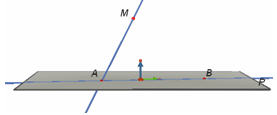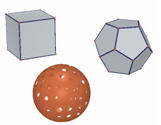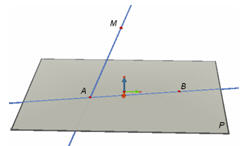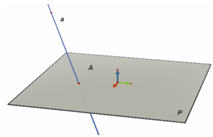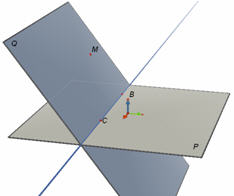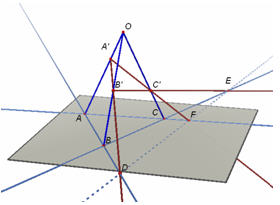Tuy nhiên với các hình phẳng, công việc vẽ hình minh họa không quá khó. Hoàn toàn ngược lại với môn hình học không gian, việc minh họa hình không gian trên bảng, trong các sách giáo khoa hoặc bài tập là một việc khó, đòi hỏi nhiều công sức.
Phần mềm Cabri 3D ra đời đã đáp ứng được phần nào những khó khăn này của các giáo viên khi giảng dạy môn học này.
Chúng ta hãy quan sát các hình không gian dưới đây.
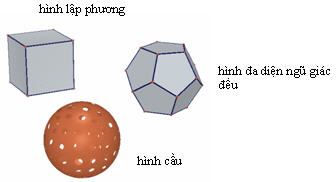
Các bạn có thể dùng chuột để di chuyển, xoay, phóng to thu nhỏ, thay đổi màu sắc, kiểu thể hiện chúng trong không gian trên màn hình. Với những tính năng mạnh như vậy, phần mềm sẽ mang lại cho chúng ta một cách tiếp cận mới trong việc học và dạy môn học này.
Các phối cảnh khác nhau trong không gian của 3 khối hình trên.
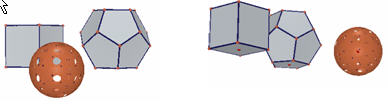
II. Giới thiệu phần mềm Cabri 3D
Cabri 3D là phần mềm có bản quyền của công ty Cabrilog (Pháp). Chắc nhiều giáo viên của Việt Nam chúng ta đã được làm quen với phần mềm hình học phẳng nổi tiếng cũng của công ty này, đó là phần mềm Cabri II. Cabri 3D được thiết kế với cấu trúc tương tự như phần mềm Cabri II. Nếu bạn nào đã sử dụng quen phần mềm hình học phẳng Cabri Geometry II thì rất dễ dàng chuyển sang làm việc với Cabri 3D.
Màn hình làm việc của Cabri 3D có dạng như hình dưới đây:
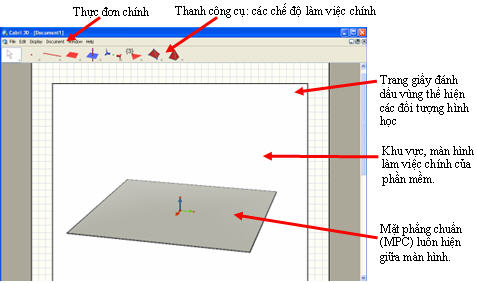
Ta hãy chú ý đến vùng thanh công cụ chính của phần mềm. Đây là vùng quan trọng nhất cần đặc biệt chú ý, là nơi thực hiện hầu hết các thao tác chính của phần mềm.
Cabri 3D quan niệm các công cụ làm việc không phải là các lệnh, mà như các chế độ làm việc (mode). Khi bạn chọn một biểu tượng trên thanh công cụ nghĩa là bạn đã chọn một chế độ làm việc. Trong mỗi chế độ làm việc, ta chỉ có thể thực hiện một số chức năng cụ thể nào đó mà thôi.
Đây chính là sự khác nhau cơ bản nhất của phần mềm kiểu "Cabri.." so với các phần mềm khác ví dụ như Geometer Sketchpad.
Như vậy trong Cabri 3D, cần phân biệt 2 loại lệnh khác nhau:
- Các lệnh hiểu theo nghĩa thông thường được thực hiện từ thực đơn chính của phần mềm.
- Các chế độ làm việc được kích hoạt từ thanh công cụ. Khi nháy chuột vào một biểu tượng trên thanh công cụ ta sẽ thấy một bảng chọn con xuất hiện cho phép chọn các chế độ làm việc khác nhau. Nháy chuột lần thứ hai để chọn chế độ làm việc này. Trong mỗi chế độ làm việc, người dùng có thể thực hiện rất nhiều thao tác và lệnh khác nhau có liên quan.
Ví dụ trong chế độ Đường vuông góc, ta có thể thực hiện rất nhiều thao tác cùng liên quan đến đường vuông góc trong không gian như kẻ đường vuông góc đi qua 1 điểm và vuông góc với một mặt phẳng hoặc vuông góc với một đường thẳng cho trước. Vậy sau khi đã chọn xong được chế độ làm việc vẫn rất cần chú ý đến từng thao tác cụ thể để thực hiện đúng được lệnh cần thực hiện. Đây là một trong những đặc điểm khó dùng nhất của phần mềm này. Đường vuông góc, ta có thể thực hiện rất nhiều thao tác cùng liên quan đến đường vuông góc trong không gian như kẻ đường vuông góc đi qua 1 điểm và vuông góc với một mặt phẳng hoặc vuông góc với một đường thẳng cho trước. Vậy sau khi đã chọn xong được chế độ làm việc vẫn rất cần chú ý đến từng thao tác cụ thể để thực hiện đúng được lệnh cần thực hiện. Đây là một trong những đặc điểm khó dùng nhất của phần mềm này.
Mặt phẳng chuẩn (MPC) là một mặt phẳng đã được vẽ sẵn trong không gian làm việc của phần mềm. Mặt phẳng này có 2 ý nghĩa quan trọng sau:
- MPC đóng vai trò như một hệ tọa độ chuẩn dùng làm mốc đánh dấu trong không gian 3 chiều. MPC sẽ là mặt phẳng Oxy, chiều thẳng đứng sẽ là trục Oz. Trên MPC ta sẽ thấy tại trung tâm có một hệ 3 vector nhỏ, đó chính là hệ tọa độ Oxyz gốc. Nếu là lần đầu tiên dùng phần mềm bạn không nên và không được xóa mặt phẳng chuẩn này vì nếu không có nó chúng ta sẽ rất khó hình dung và định dạng các đối tượng 3D trong không gian.
- Rất nhiều đối tượng 3D của phần mềm phải được xác định trên nền của mặt phẳng MPC này. Nếu xóa MPC đi thì sẽ có rất nhiều đối tượng hình học không thể vẽ được.
Như vậy mặt phẳng chuẩn MPC đóng vai trò rất quan trọng trong phần mềm nhất là với những người mới bắt đầu làm quen với phần mềm này.
Khung nhìn (View) của các đối tượng hình học.
Đối với các đối tượng được mô tả trong không gian 3 chiều, khái niệm khung nhìn đóng vai trò rất quan trọng. Với cùng một tập hợp các đối tượng nếu ta nhìn chúng từ các góc nhìn, khoảng cách, hướng khác nhau sẽ thu được các hình ảnh (trên màn hình 2D) hoàn toàn khác nhau. Đây chính là điểm khác biệt của phần mềm mô phỏng không gian 3 chiều so với mô hình hình phẳng 2 chiều. Khi làm việc với Cabri 3D chúng ta rất cần chú ý đến đặc điểm này của phần mềm.
III. Làm quen với không gian 3D trong Cabri 3D
Bây giờ chúng ta sẽ bắt đầu làm quen với những khái niệm và đối tượng đơn giản nhất trong không gian 3D của phần mềm.
Bạn hãy chạy chương trình và tạo ra một tệp mới của Cabri 3D để bắt đầu chuẩn bị làm việc với các đối tượng không không gian. Trên màn hình bạn sẽ thấy mặt phẳng chuẩn (MPC) hiện rất rõ và khung nhìn từ xa với góc nhìn khỏang 450 cho phép chúng ta quan sát rất tốt hình vẽ này. Chúng ta hãy bắt đầu từ khung nhìn này.
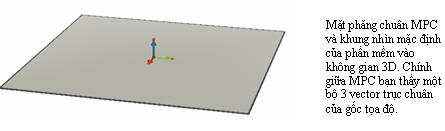
1. Chọn chế độ làm việc Điểm  trên thanh công cụ. Đây là chế độ làm việc trong đó có thể khởi tạo các đối tượng điểm. Các điểm này là các điểm tự do hoặc là các điểm phải nằm trên các đối tượng hình học khác. trên thanh công cụ. Đây là chế độ làm việc trong đó có thể khởi tạo các đối tượng điểm. Các điểm này là các điểm tự do hoặc là các điểm phải nằm trên các đối tượng hình học khác.
Khi ta di chuyển chuột trên màn hình, bạn sẽ thấy một dòng chữ nhỏ "a new point" luôn xuất hiện tại vị trí con trỏ chuột. Nếu nháy chuột tức là ta đã đồng ý khởi tạo một đối tượng điểm mới trong không gian.
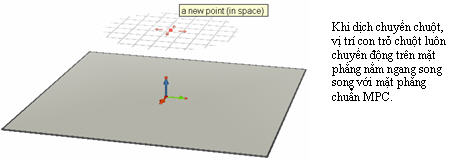
Khi dịch chuyển chuột, điểm tương ứng với vị trí con trỏ chuột luôn chuyển động trên một mặt phẳng nằm ngang song song với MPC. Trong hình trên mặc dù vị trí con trỏ chuột đã ra ngoài phạm vi MPC và dòng chữ tại vị trí con trỏ chuột đổi thành a new point (in space) nhưng thực chất vị trí này vẫn nằm trên cùng mặt phẳng với MPC.
Muốn dịch chuyển điểm theo chiều thẳng đứng bạn hãy nhấn giữ phím Shift trong khi dịch chuyển chuột. Khi đó con trỏ chuột sẽ chuyển thành dạng  chỉ ra rằng đang chuyển động theo hướng thẳng đứng (trục Oz). chỉ ra rằng đang chuyển động theo hướng thẳng đứng (trục Oz).
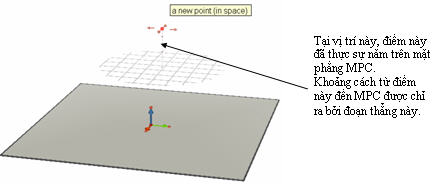
Trong hình trên chúng ta đã dịch chuyển con trỏ chuột theo phương thẳng đứng và do đó điểm tại vị trí hiện thời luôn nằm phía trên của MPC và ta sẽ luôn nhìn rõ đường kẻ nhỏ chỉ ra khoảng cách từ điểm này đến mặt phẳng MPC.
Như vậy với các thao tác vừa nêu chúng ta đã hiểu được qui luật xác định và định vị các điểm trong không gian 3 chiều của phần mềm Cabri 3D. Qui định này đúng trong tất cả các trường hợp. Bạn cần ghi nhớ một lần điều này để dùng nó trong tương lai.
2. Bây giờ sau khi đã hiểu được qui luật xác định điểm trong không gian, các bạn hãy nháy chuột để khởi tạo ra 3 điểm, 2 điểm nằm trên mặt phẳng chuẩn MPC và 1 điểm nằm phía trên mặt phẳng này như hình dưới đây.

3. Bây giờ chúng ta sẽ nối các điểm này lại với nhau bằng các đường thẳng. Công việc nối được tiến hành như sau:
Dùng chuột chọn chế độ làm việc Line  . Đây là chế độ cho phép khởi tạo các đối tượng là đường thẳng đi qua 2 điểm. Để khởi tạo các đường thẳng này ta lần lượt nháy chuột lên hai điểm để tạo ra đường thẳng nối giữa chúng. . Đây là chế độ cho phép khởi tạo các đối tượng là đường thẳng đi qua 2 điểm. Để khởi tạo các đường thẳng này ta lần lượt nháy chuột lên hai điểm để tạo ra đường thẳng nối giữa chúng.
Các bạn hãy tạo ra hai đường thẳng kết nối 3 điểm đã tạo như hình dưới đây.
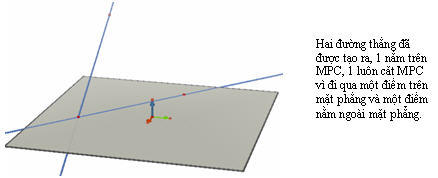
Như vậy ta đã vẽ được 2 đường thẳng, một luôn nằm trên mặt phẳng MPC, một luôn cắt mặt phẳng này. Hình ảnh trên cho ta thấy rất rõ trạng thái này. Phần đường thẳng nằm phía dưới mặt phẳng bị che khuất và hiện ra rất mờ trên màn hình.
4. Bước tiếp theo chúng ta sẽ đặt tên cho các điểm và mặt phẳng đã khởi tạo. Các bước thực hiện rất đơn giản như sau:
- Dùng chuột chọn lại công cụ Manipulation  . Đây là chế độ (công cụ) cho phép thực hiện các thao tác trực tiếp với các đối tượng như chọn, dịch chuyển, thay đổi thông số, xóa, ...
- Để tạo nhãn cho một đối tương ta thực hiện các thao tác sau với từng đối tượng. Ví dụ cần đặt nhãn cho mặt phẳng MPC:
+ Dùng chuột kích chọn mặt phẳng này (mặt phẳng có sự chuyển màu và cách thể hiện).
+ Gõ phím P để đặt tên cho mặt phẳng này.
+ Dùng chuột kích và kéo thả chữ P này đến vị trí mong muốn.
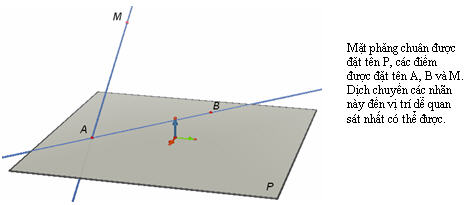
Tương tự ta đặt tên cho các điểm A, B trên mặt phẳng và điểm M nằm ngoài mặt phẳng. Kết quả được thể hiện như hình trên.
5. Bây giờ chúng ta dùng chuột (vẫn trong chế độ  ) để thay đổi vị trí các điểm A, B và M và quan sát kết quả. Các điểm A, B trong khi dịch chuyển luôn luôn nằm trên mặt phẳng P. Còn điểm M có thể chuyển động tự do trong không gian. ) để thay đổi vị trí các điểm A, B và M và quan sát kết quả. Các điểm A, B trong khi dịch chuyển luôn luôn nằm trên mặt phẳng P. Còn điểm M có thể chuyển động tự do trong không gian.
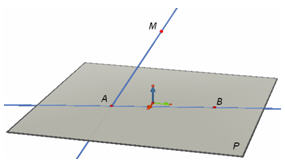
Hình trên đây cho ta thấy một vị trí khác của các điểm A, B, M nhưng vẫn giữ các quan hệ đã được xây dựng từ đầu.
6. Không chỉ có thể dịch chuyển các đối tượng hình học, phần mềm còn cho phép thay đổi góc nhìn lên các đối tượng hình học này. Bây giờ ta hãy thực hiện thao tác rất thú vị này.
Bạn hãy bấm và giữ chuột phải, bạn sẽ thấy con trỏ chuột đổi thành , đó chính là chế độ bắt đầu có thể xoay các góc quay để nhìn vào các đối tượng hình học. Giữ nguyên tay nhấn chuột phải, bây giờ khi bạn di chuyển chuột sẽ thấy ngay hiệu ứng. Cảm giác rằng chúng ta đang thay đổi các góc nhìn vào hình. , đó chính là chế độ bắt đầu có thể xoay các góc quay để nhìn vào các đối tượng hình học. Giữ nguyên tay nhấn chuột phải, bây giờ khi bạn di chuyển chuột sẽ thấy ngay hiệu ứng. Cảm giác rằng chúng ta đang thay đổi các góc nhìn vào hình.
Hình ảnh dưới đây cho ta một góc nhìn khác lên mặt phẳng P và 3 điểm. Vì góc nhìn vào P ngang với tầm mắt chúng ta thấy rõ điểm M thực sự nằm phía trên của P và các điểm A, B nằm trên P.
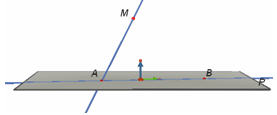
Các bạn đã thấy rõ sức mạnh của phần mềm Cabri 3D. Với bài học về hình không gian, khái niệm mặt phẳng và điểm nằm trên mặt phẳng, hình mà ta vừa khởi tạo sẽ giúp cho giáo viên giảng dạy rất hay bài học này và học sinh sẽ dễ hiểu bài học hơn rất nhiều.
IV. Một số hình minh họa cho bài học đầu tiên của sách giáo khoa hình học lớp 11
Sau đây là một số hình đã đuợc dùng để minh họa cho bài viết này và dùng để dạy cho bài học đầu tiên, sách giáo khoa Hình học lớp 11, bài 1: Các khái niệm cơ bản và bài 2: Các tiên đề của hình học không gian. Sách của nhà xuất bản giáo dục, chỉnh lý năm 2000 (theo mô hình cũ). Các giáo viên có thể tải các tệp này về và chạy thử.
1. Tệp Bai1-hinhCB.cg3.
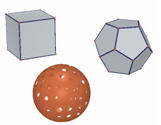
Mô tả ví dụ đã nêu trong phần đầu của bài viết này.
2. Tệp Bai1-VD1.cg3.
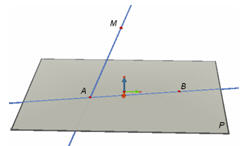
Tệp này dùng để mô tả cho các thao tác chi tiết đã trình bày trong bài viết này.
3. Tệp Bai1-VD2.cg3.
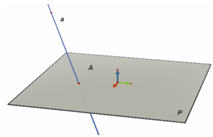
Đây là hình 4, trang 6 của sách giáo khoa, phần mô tả cách biểu diễn các đối tượng điểm, đường, mặt phẳng trong không gian.
4. Tệp Bai1-VD3.cg3.
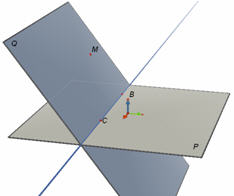
Đây là hình 5, trang 8 của sách giáo khoa minh họa cho chứng minh của định lý 1 (nếu 2 mặt phẳng có 1 điểm chung thì chúng sẽ có có 1 đường thẳng chung duy nhất).
5. Tệp Bai1-VD4.cg3.
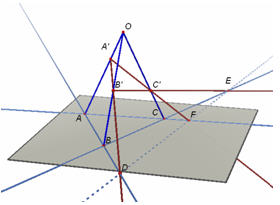
Đây là hình 9, trang 11 trong sách giáo khoa, minh họa cho ví dụ 2.
Để tải trình cài đặt phần mềm Cabri 3D các bạn có thể vào trang Web http://www.cabrilog.com. hoặc có thể tải trực tiếp phần mềm này (bản Demo) từ Website của chúng tôi.
Bấm vào link này để tải phần mềm Cabri 3D.
1.Tải chương trình:
 Cabri3d_121_win.exe Cabri3d_121_win.exe
2.Tải các ví dụ chạy thử
 Bai1 - hinhCB.cg3 Bai1 - hinhCB.cg3
 Bai1- VD1.cg3 Bai1- VD1.cg3
 Bai1-VD2.cg3 Bai1-VD2.cg3
 Bai1-VD3.cg3 Bai1-VD3.cg3
 Bai1-VD4.cg3 Bai1-VD4.cg3
Trên đây là bài học nhập môn đầu tiên và làm quen với phần mềm hỗ trợ vẽ hình học không gian Cabri 3D. Chúng tôi sẽ còn quay trở lại phần mềm này với các bài học tiếp theo.
Chúc các thầy cô và các bạn học sinh một ngày làm việc vui vẻ và thành công với phần mềm rất hữu ích này.
Bùi Việt Hà
|

 Xem giỏ hàng
Xem giỏ hàng
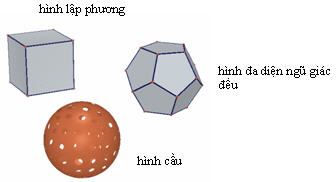
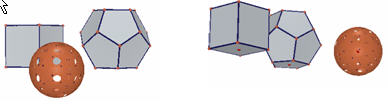
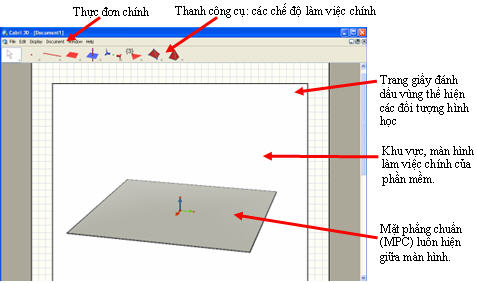
 Đường vuông góc, ta có thể thực hiện rất nhiều thao tác cùng liên quan đến đường vuông góc trong không gian như kẻ đường vuông góc đi qua 1 điểm và vuông góc với một mặt phẳng hoặc vuông góc với một đường thẳng cho trước. Vậy sau khi đã chọn xong được chế độ làm việc vẫn rất cần chú ý đến từng thao tác cụ thể để thực hiện đúng được lệnh cần thực hiện. Đây là một trong những đặc điểm khó dùng nhất của phần mềm này.
Đường vuông góc, ta có thể thực hiện rất nhiều thao tác cùng liên quan đến đường vuông góc trong không gian như kẻ đường vuông góc đi qua 1 điểm và vuông góc với một mặt phẳng hoặc vuông góc với một đường thẳng cho trước. Vậy sau khi đã chọn xong được chế độ làm việc vẫn rất cần chú ý đến từng thao tác cụ thể để thực hiện đúng được lệnh cần thực hiện. Đây là một trong những đặc điểm khó dùng nhất của phần mềm này.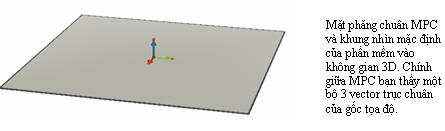
 trên thanh công cụ. Đây là chế độ làm việc trong đó có thể khởi tạo các đối tượng điểm. Các điểm này là các điểm tự do hoặc là các điểm phải nằm trên các đối tượng hình học khác.
trên thanh công cụ. Đây là chế độ làm việc trong đó có thể khởi tạo các đối tượng điểm. Các điểm này là các điểm tự do hoặc là các điểm phải nằm trên các đối tượng hình học khác.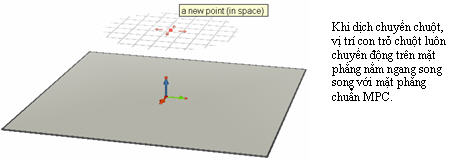
 chỉ ra rằng đang chuyển động theo hướng thẳng đứng (trục Oz).
chỉ ra rằng đang chuyển động theo hướng thẳng đứng (trục Oz).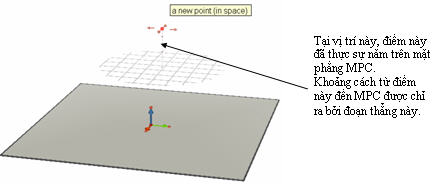

 . Đây là chế độ cho phép khởi tạo các đối tượng là đường thẳng đi qua 2 điểm. Để khởi tạo các đường thẳng này ta lần lượt nháy chuột lên hai điểm để tạo ra đường thẳng nối giữa chúng.
. Đây là chế độ cho phép khởi tạo các đối tượng là đường thẳng đi qua 2 điểm. Để khởi tạo các đường thẳng này ta lần lượt nháy chuột lên hai điểm để tạo ra đường thẳng nối giữa chúng.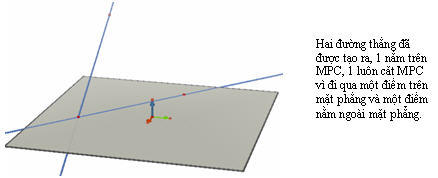

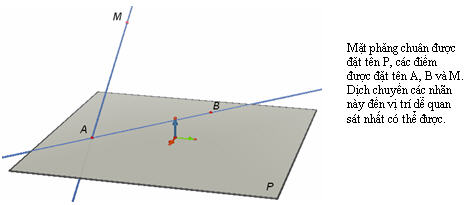
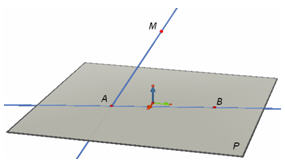
 , đó chính là chế độ bắt đầu có thể xoay các góc quay để nhìn vào các đối tượng hình học. Giữ nguyên tay nhấn chuột phải, bây giờ khi bạn di chuyển chuột sẽ thấy ngay hiệu ứng. Cảm giác rằng chúng ta đang thay đổi các góc nhìn vào hình.
, đó chính là chế độ bắt đầu có thể xoay các góc quay để nhìn vào các đối tượng hình học. Giữ nguyên tay nhấn chuột phải, bây giờ khi bạn di chuyển chuột sẽ thấy ngay hiệu ứng. Cảm giác rằng chúng ta đang thay đổi các góc nhìn vào hình.